Θέλετε να αντιγράψετε και να προσαρμόσετε μια υπάρχουσα διαφήμιση για να δοκιμάσετε διαφορετικές ομάδες-στόχους ή να αλλάξετε το περιεχόμενο; Αυτή είναι μια εξαιρετική απόφαση, καθώς σας επιτρέπει να μεγιστοποιήσετε την αποτελεσματικότητα των διαφημίσεών σας. Σε αυτόν τον οδηγό, θα σας δείξω λεπτομερώς πώς να αντιγράψετε και να επεξεργαστείτε μια διαφήμιση. Η διαδικασία είναι απλή και θα σας βοηθήσει να έχετε καλύτερα αποτελέσματα από τις καμπάνιες σας.
Βασικά συμπεράσματα
- Η αντιγραφή διαφημίσεων σας επιτρέπει να δοκιμάζετε διαφορετικά κοινά ή περιεχόμενο.
- Μπορείτε να δημιουργήσετε μια νέα καμπάνια που αποτελείται από μια αντιγραφή διαφήμισης χωρίς να χάσετε τις υπάρχουσες αλληλεπιδράσεις.
- Οι προσαρμογές στην ομάδα-στόχο και το περιεχόμενο μπορούν να γίνουν αμέσως μετά την αντιγραφή.
Οδηγίες βήμα προς βήμα
Βήμα 1: Επιλογή της διαφήμισης
Για να αντιγράψετε μια διαφήμιση, ανοίξτε τη διαχείριση διαφημίσεων και βρείτε τη διαφήμιση που θέλετε να αντιγράψετε. Στο παράδειγμά μου, θα χρησιμοποιήσουμε μια διαφήμιση που έχει ήδη δημιουργηθεί σε προηγούμενο μάθημα.
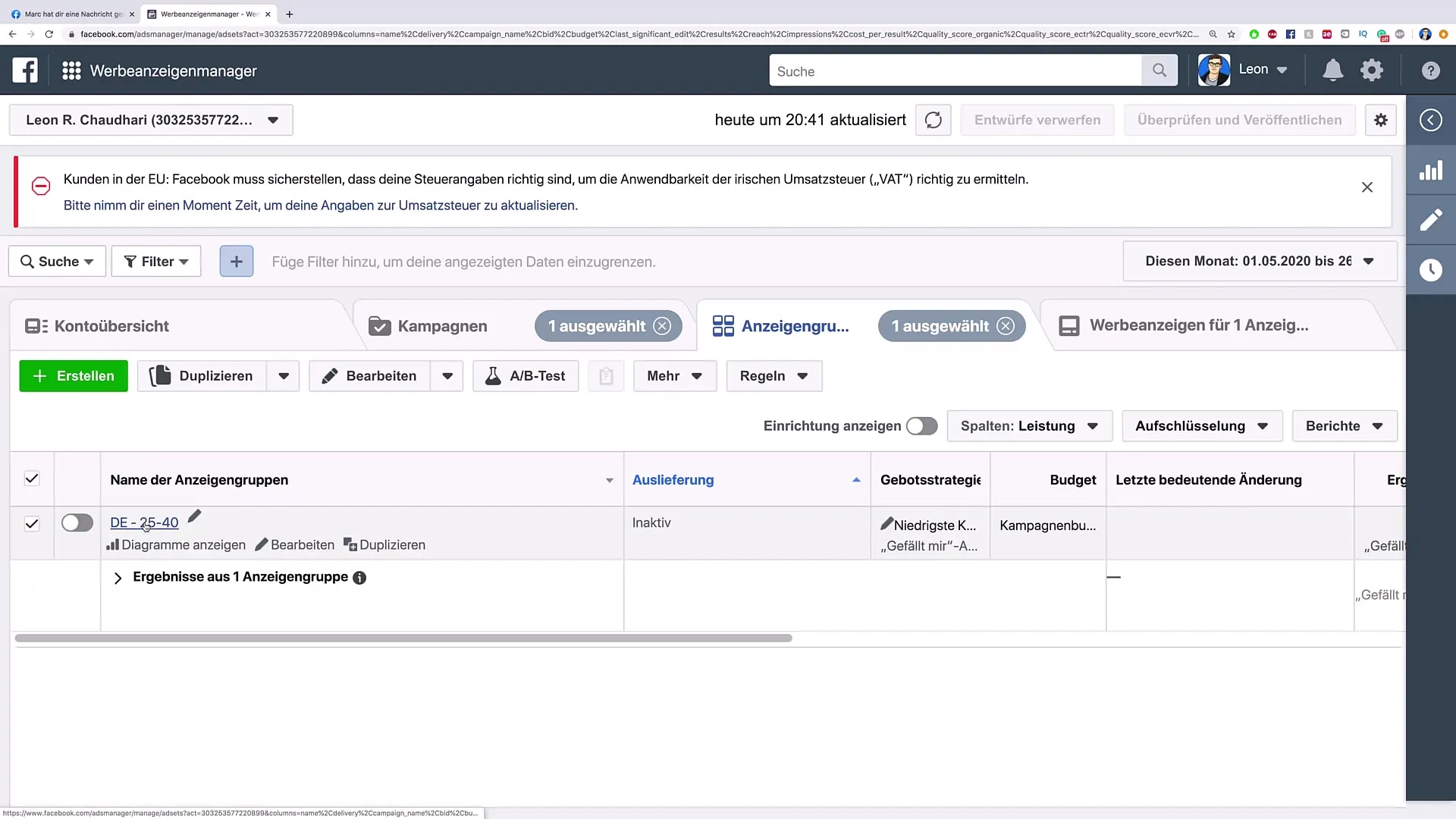
Βήμα 2: Αντιγραφή της διαφήμισης
Μαρκάρετε το πλαίσιο δίπλα στη διαφήμιση που θέλετε να αντιγράψετε. Θα βρείτε ένα κουμπί για να αντιγράψετε τη διαφήμιση. Κάντε κλικ στο κουμπί "Διπλασιασμός".
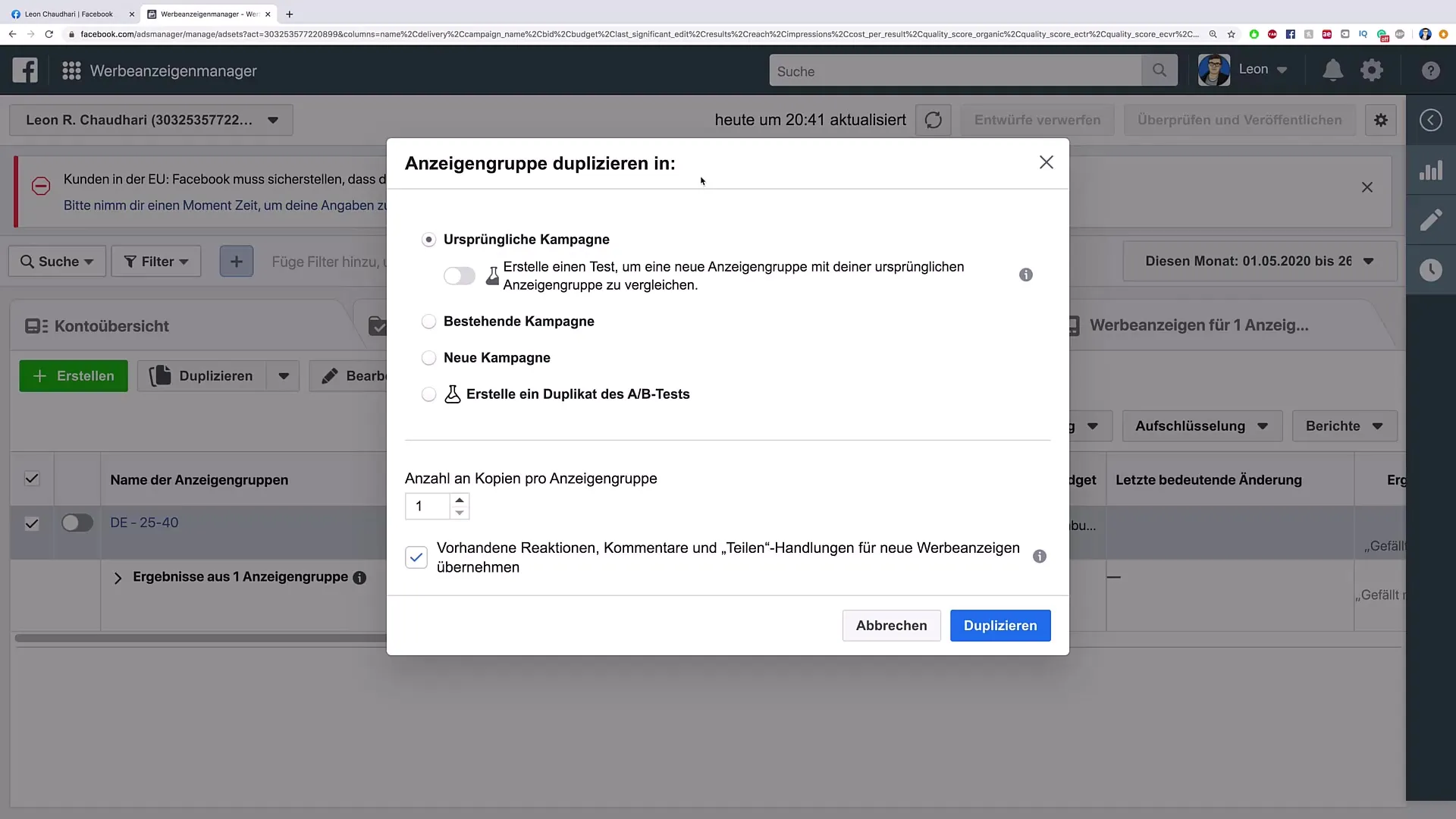
Βήμα 3: Επιλογή της καμπάνιας
Τώρα θα σας ζητηθεί να επιλέξετε αν θέλετε να δημιουργήσετε την αντιγραμμένη διαφήμιση σε μια υπάρχουσα καμπάνια ή σε μια νέα καμπάνια. Για τις παρούσες οδηγίες, επιλέξτε την επιλογή για τη δημιουργία μιας νέας καμπάνιας. Εάν επιθυμείτε, δώστε ένα όνομα στην καμπάνια σας.
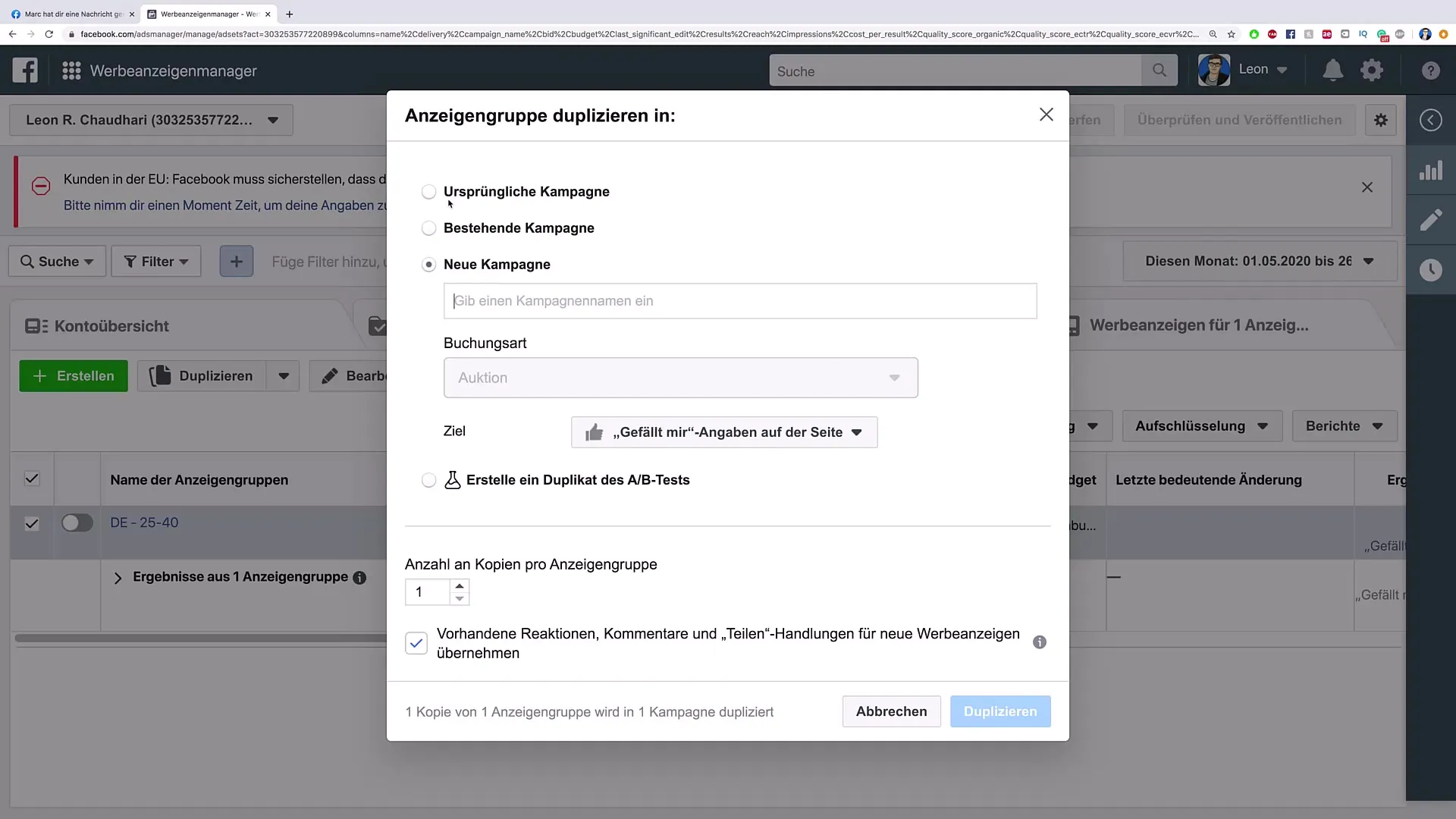
Βήμα 4: Ρυθμίσεις και δημοσιεύσεις
Αφού δημιουργήσετε τη διπλή διαφήμιση, μπορείτε να ρυθμίσετε όλα τα σχετικά δεδομένα, όπως τον προϋπολογισμό, τη στρατηγική προσφορών και το χρονικό πλαίσιο. Αν θέλετε να χρησιμοποιήσετε τις ίδιες ρυθμίσεις με αυτές της αρχικής διαφήμισης, μπορείτε να τις αφήσετε αμετάβλητες.
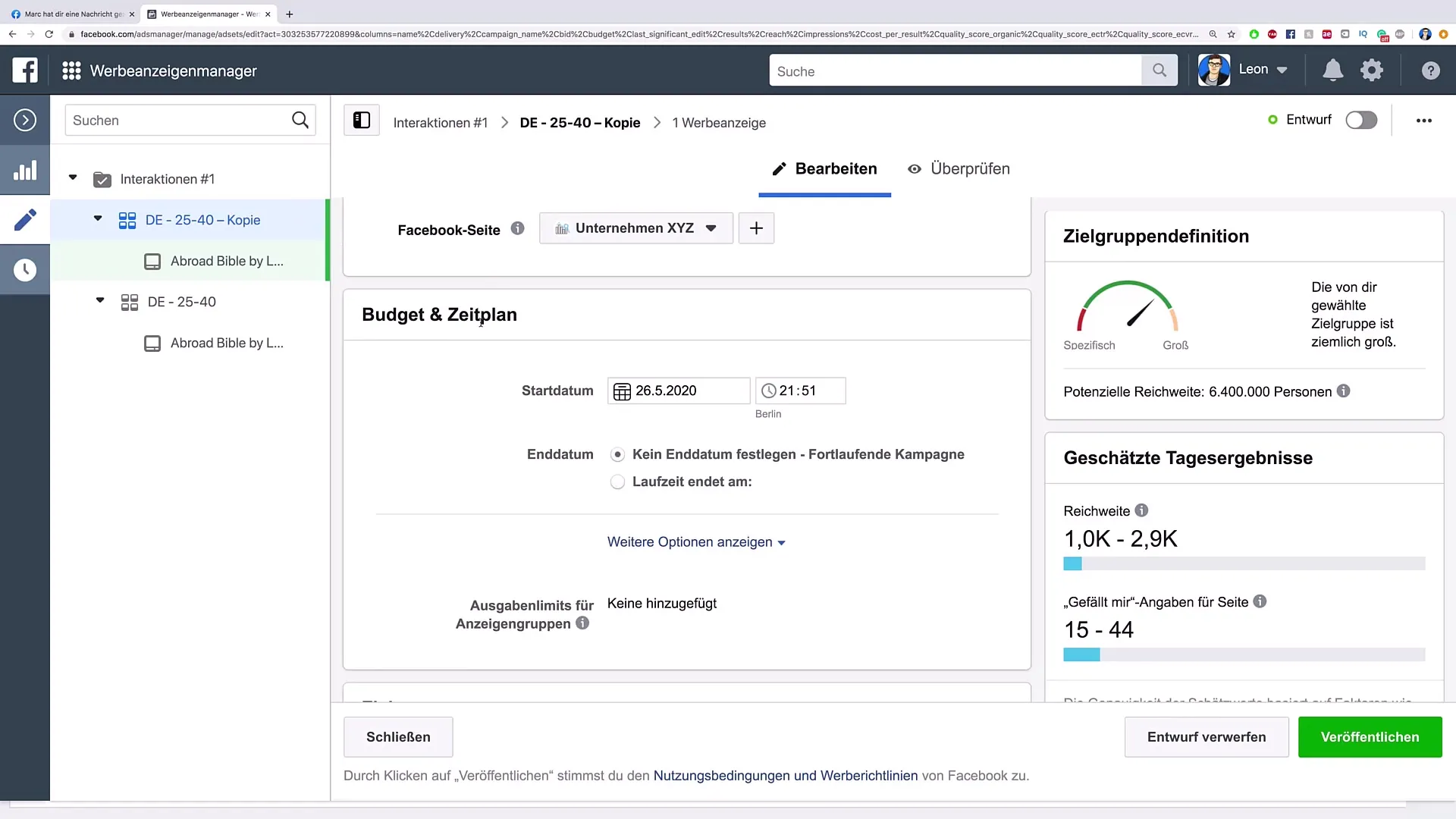
Βήμα 5: Προσαρμογή της στόχευσης
Τώρα ήρθε η ώρα να επεξεργαστείτε την ομάδα-στόχο. Κάντε κλικ στην επιλογή "Επεξεργασία" και προσαρμόστε τα δημογραφικά δεδομένα σύμφωνα με τις επιθυμίες σας. Για παράδειγμα, θέλετε να επιτύχετε μεγαλύτερη γεωγραφική εμβέλεια και να καλύψετε ολόκληρη τη Γερμανία από το Βερολίνο; Αυτό είναι το σημείο όπου μπορείτε να το αλλάξετε αυτό.
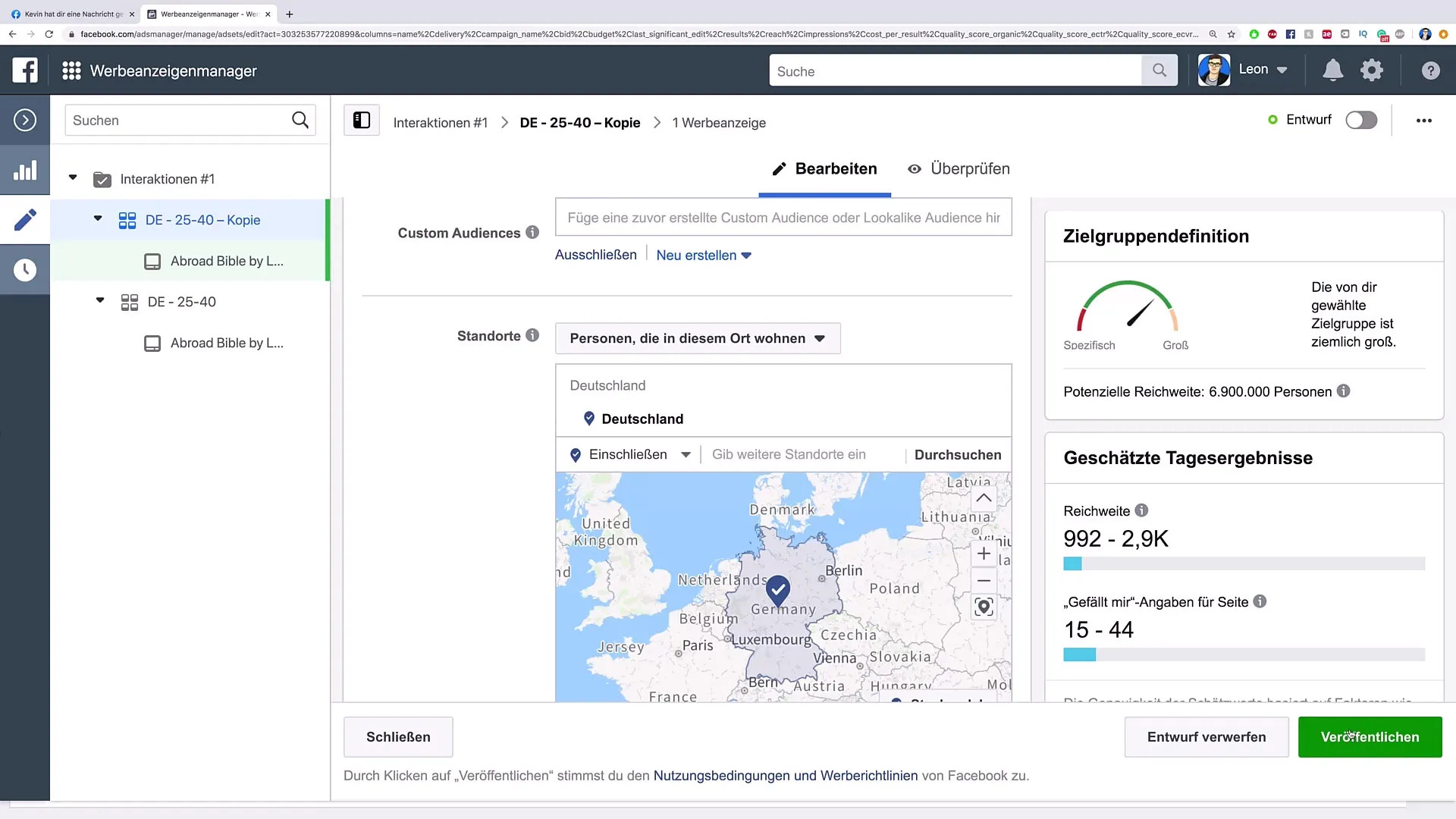
Βήμα 6: Δημοσιεύστε τη νέα διαφήμιση
Αφού κάνετε όλες τις ρυθμίσεις της αρεσκείας σας, κάντε κλικ στο κουμπί "Δημοσίευση" για να ενεργοποιήσετε τη νέα διαφήμιση. Θα δείτε αμέσως μετά το κλικ ότι η διαφήμιση έχει δημοσιευτεί και μπορείτε τώρα να συγκρίνετε την απόδοση και των δύο διαφημίσεων.
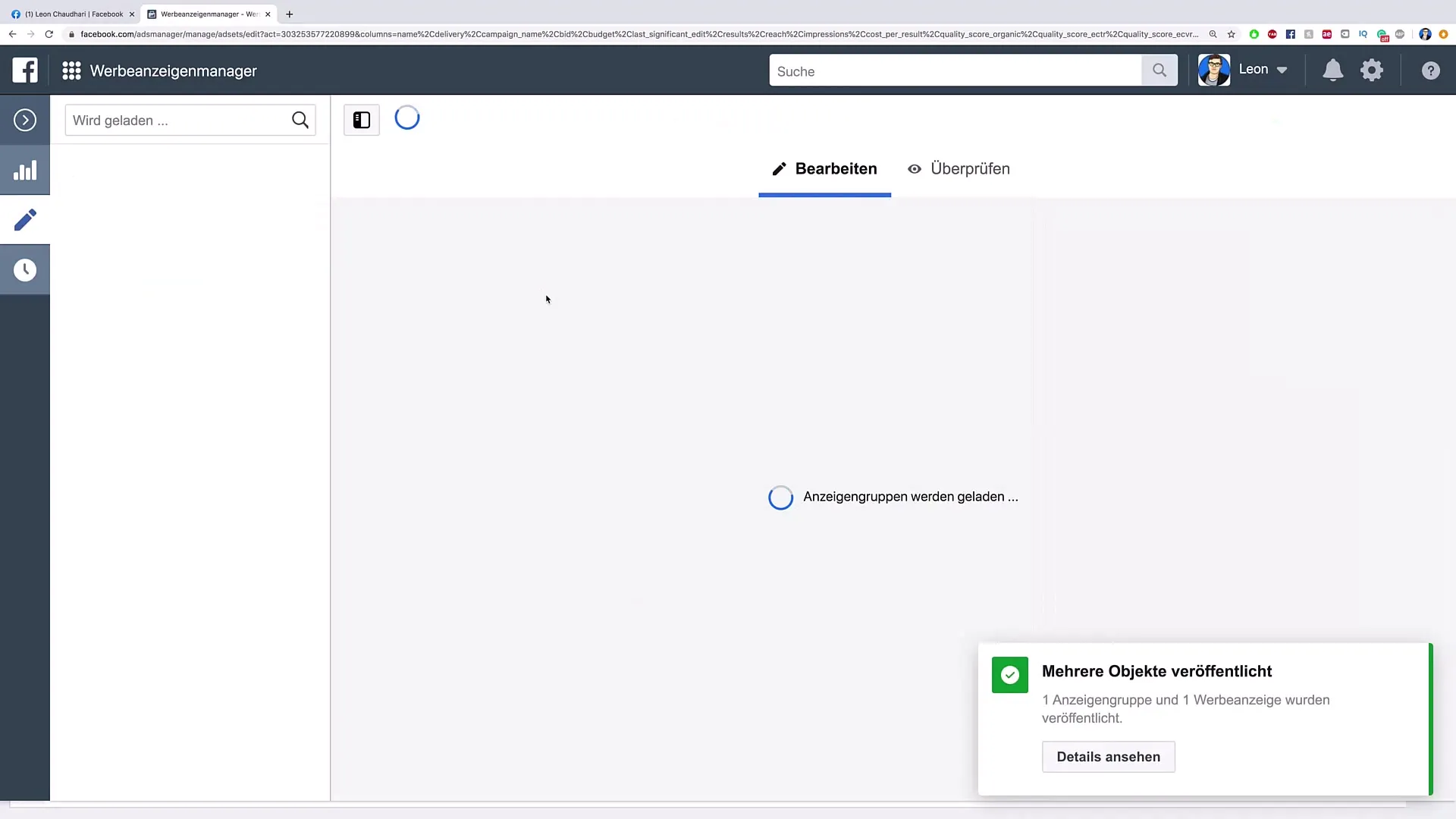
Βήμα 7: Αναλύστε τα αποτελέσματα
Μετά τη δημοσίευση, θα πρέπει να παρακολουθείτε τα αποτελέσματα και των δύο διαφημίσεων. Αναλύστε ποια από τις δύο διαφημίσεις έχει καλύτερα δεδομένα απόδοσης. Αυτό θα σας επιτρέψει να αποκτήσετε πολύτιμες γνώσεις σχετικά με τις ομάδες-στόχους σας και να προσαρμόσετε ανάλογα τις μελλοντικές διαφημίσεις σας.
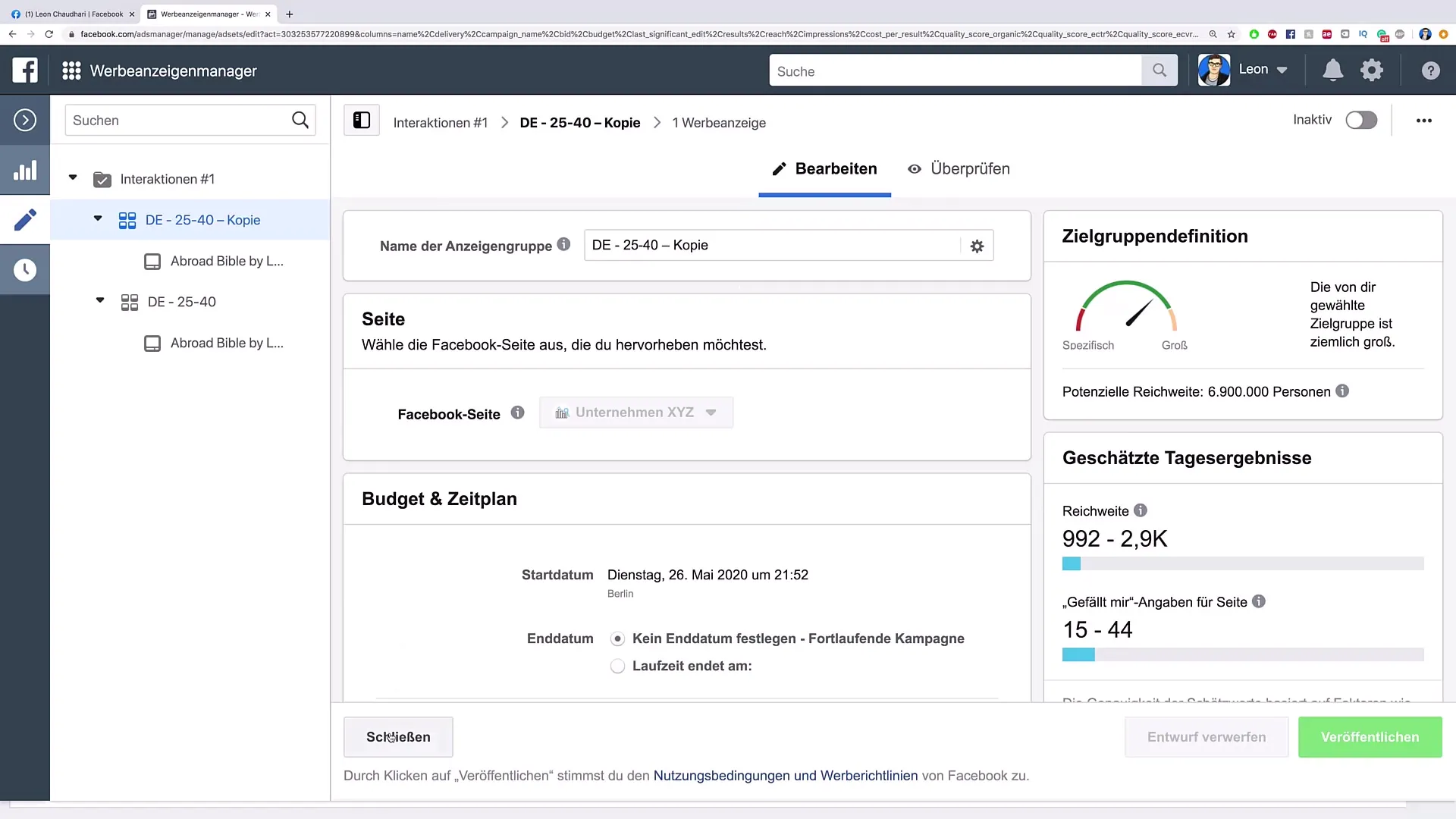
Βήμα 8: Επεξεργασία, αντιγραφή ή διαγραφή διαφημίσεων
Αν θέλετε να κάνετε μελλοντικές προσαρμογές σε μία από τις διαφημίσεις σας, απλά κάντε κλικ στο "Επεξεργασία". Αν θέλετε να δημιουργήσετε περαιτέρω αντίγραφα ή να διαγράψετε μια υπάρχουσα διαφήμιση, θα βρείτε επίσης τις αντίστοιχες επιλογές στο μενού.
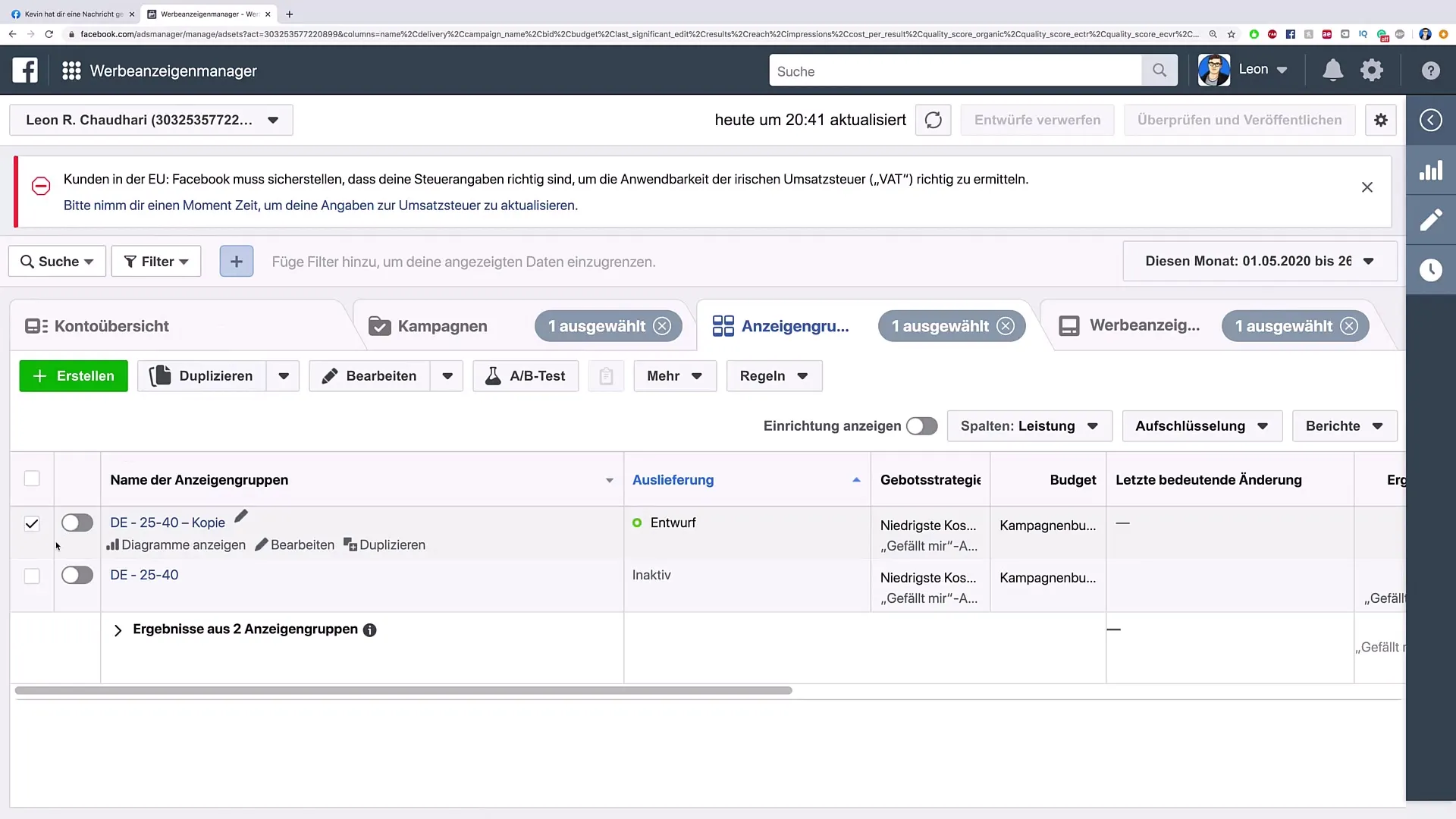
Βήμα 9: Διαχείριση καμπάνιας και διαγραφή δεδομένων
Βεβαιωθείτε ότι παρακολουθείτε επίσης την καμπάνια ανώτερου επιπέδου. Εκεί μπορείτε να δείτε πόσες διαφημίσεις είναι ενεργές και να παρακολουθείτε σημαντικά στατιστικά στοιχεία σχετικά με την εμβέλεια και τις αλληλεπιδράσεις. Αυτό σας βοηθά να διατηρείτε μια σαφή εικόνα όλων των καμπανιών που εκτελούνται.
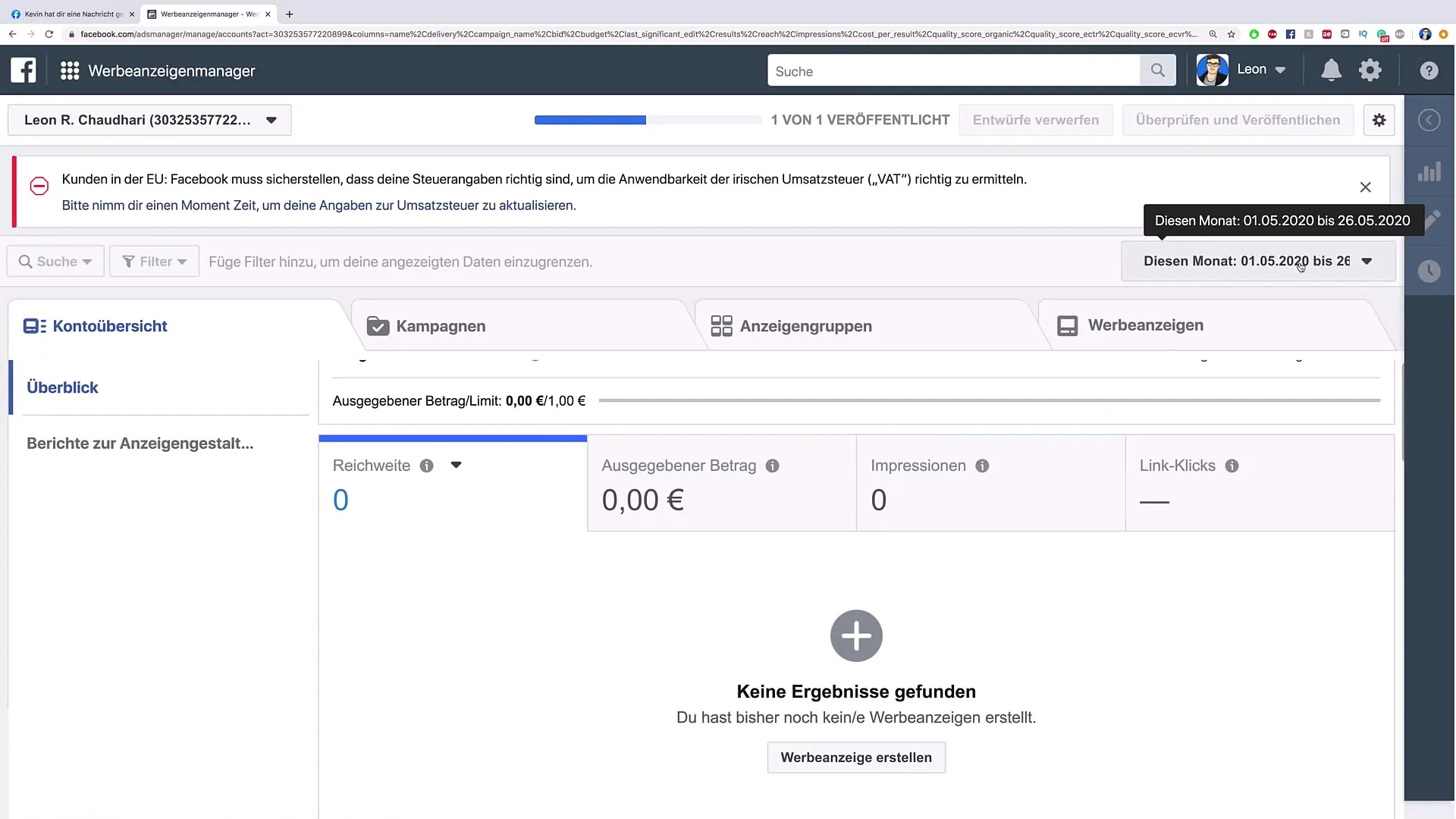
Σύνοψη
Η αντιγραφή και η επεξεργασία διαφημίσεων είναι ένας απλός και αποτελεσματικός τρόπος για τη βελτιστοποίηση της στρατηγικής μάρκετινγκ σας. Δοκιμάζοντας συγκεκριμένα διαφορετικό περιεχόμενο και ομάδες-στόχους, μπορείτε να μάθετε τι λειτουργεί καλύτερα για την εταιρεία σας. Εφαρμόστε αυτά τα βήματα για να κάνετε τις διαφημίσεις σας πιο αποτελεσματικές και να επιτύχετε καλύτερα αποτελέσματα.
Συχνές ερωτήσεις
Πώς μπορώ να αντιγράψω μια διαφήμιση; Μαρκάρετε το πλαίσιο δίπλα στην επιθυμητή διαφήμιση και κάντε κλικ στο κουμπί "Αντιγραφή".
Μπορώ να αλλάξω την ομάδα-στόχο για μια αντιγραμμένη διαφήμιση; Ναι, μπορείτε να αλλάξετε την ομάδα-στόχο μετά την αντιγραφή κάνοντας κλικ στο κουμπί "Επεξεργασία".
Τι συμβαίνει με τις αλληλεπιδράσεις της αρχικής διαφήμισης;Οι αλληλεπιδράσεις της αρχικής διαφήμισης παραμένουν αμετάβλητες- η αντιγραμμένη διαφήμιση είναι ανεξάρτητη.
Πρέπει να δημιουργήσω νέα καμπάνια όταν αντιγράφω μια διαφήμιση;Όχι απαραίτητα- μπορείτε επίσης να την τοποθετήσετε σε μια υπάρχουσα καμπάνια, αν το επιθυμείτε.
Πώς μπορώ να συγκρίνω την απόδοση δύο διαφημίσεων;Αναλύστε τα αποτελέσματα και των δύο διαφημίσεων μετά τη δημοσίευση για να δείτε ποια από αυτές έχει καλύτερη απόδοση.


